بصرف النظر عن عدد كبير من الفيديو / الصوت محددةالميزات ، أفضل جانب في VLC هو أنه يمكنك تخصيص كل ما تقدمه تقريبًا ، سواء كان عرض الفيديو ، وإعدادات الصوت ، والتأثيرات ، وتسريع GPU ، يمكنك التنقيب بداخله والتعديل بميزاته المختلفة. نظرًا لأن العديد من المستخدمين يفضلون VLC لمشاهدة الأفلام والمسرحيات التي تحتوي على ترجمات ، فقد ترغب في تغيير الإعدادات الافتراضية لجعل الترجمات تظهر بالطريقة المطلوبة. يسمح VLC للمستخدم بتغيير لون نص العنوان الفرعي وحجم الخط ومجموعة الخط وموضع النص وتأثيرات التراكب. سيغطي هذا المنشور تغيير إعدادات الترجمة في VLC.
بشكل افتراضي ، يعرض النص مجموعة نصية Arial (عادية) ، وحجم الخط العادي ، ولون الخط الأبيض و الخطوط العريضة تأثير لجعل النص يبدو أكثر وضوحًا عبر الفيديو مع موضع الترجمة بدقة 0 بكسل والذي يمكن تغييره أيضًا وفقًا لنسبة العرض إلى الارتفاع الافتراضية للفيديو.
أولاً ، انتقل إلى نافذة التفضيلات ، وانقر فوق أدوات متبوعة بالتفضيلات.
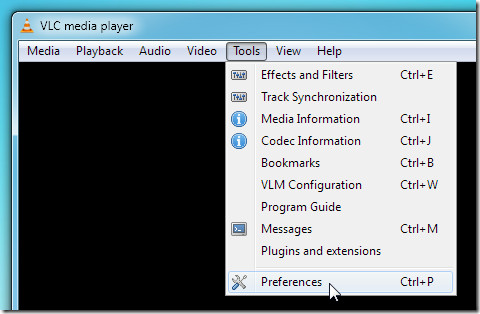
تعرض نافذة التفضيلات الرئيسية إعدادات لأنواع متعددة من عناصر VLC الأساسية في الشريط الجانبي الأيسر ، ومع ذلك ، إذا كنت مستخدمًا قويًا ، فيمكنك تمكين الكل الخيار موجود في الجزء السفلي للكشف عن خيارات مستوى التقدم كذلك.
للبدء ، انقر فوق ترجمات و OSD في الجهة اليسرى إلىإحضار جميع الإعدادات المتعلقة بالشاشة والعنوان الفرعي من لغة الترجمة ، يمكنك إدخال اللغة المفضلة مع فك تشفير النص. يأتي خيار "تغيير فك تشفير النص" مفيدًا في حالة وجود ملف فرعي مرمَّز للترجمة لا يتوافق مع Windows VLC الافتراضي - 1252.
من إعدادات العرض ، يمكنك تغيير الخطالعائلة والحجم والتأثير ولون الخط. تتوفر عائلات الخطوط بأعداد كبيرة ، ويمكنك اختيار واحدة تناسبك أكثر. إذا كنت تشاهد الفيديو على شاشة عرض كبيرة أو مسارح DVI متصلة بالمنزل ، فإن تغيير حجم الخط من عادي إلى كبير سيكون أكثر منطقية. تتضمن قائمة ألوان الخط ألوانًا ساطعة صلبة فقط ، ويمكنك اختيار لون واحد وفقًا للفيديو الخاص بك. فيما يتعلق بتأثير النص المتراكب ، يعجبني الطريقة الافتراضية ، ومع ذلك ، يوجد دائمًا مخطط الخلفية و Fat لاستبدال تأثير المخطط التفصيلي.
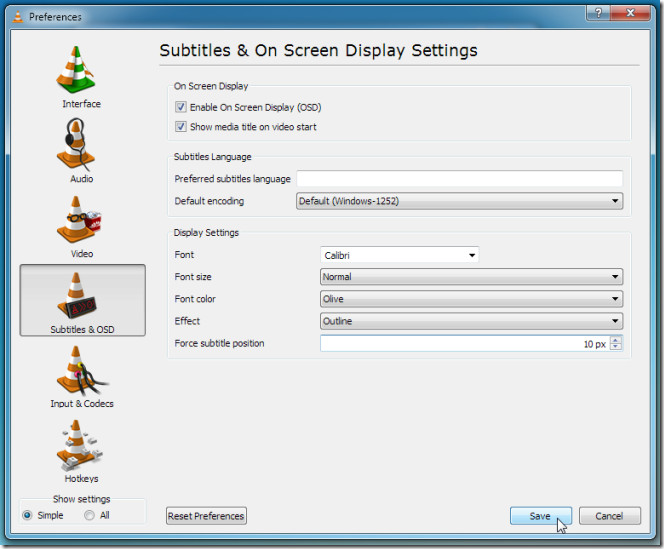
موقف قوة العنوان الفرعي يشير إلى تغيير موقف العنوان الفرعي علىالفيديو ، يمكن تغيير الموضع عن طريق إدخال قيم الهامش بالبكسل ، مثل إذا قمت بإدخال 10px ، فإن العنوان الفرعي سينتقل قليلاً على الفيديو. بمجرد الانتهاء من تغيير الإعدادات ، انقر فوق حفظ وإعادة تشغيل VLC.
الآن قم بتشغيل ملف فيديو مع ترجمات للتحقق من إعدادات الترجمة.
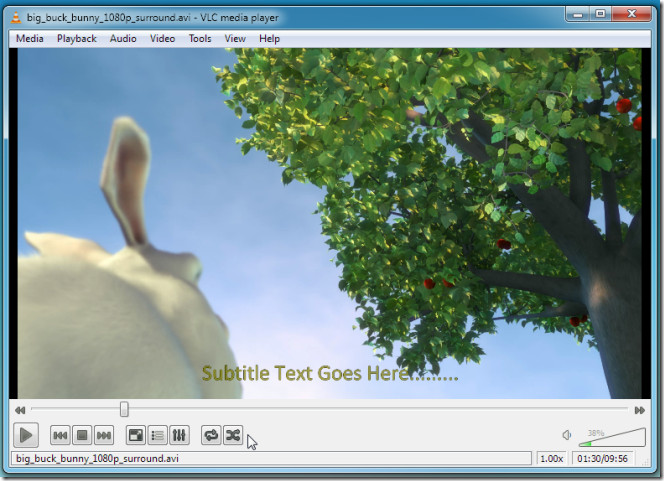
لتغيير إعدادات التقدم ، قم بتمكين الخيار All من الزاوية السفلية اليسرى من نافذة Preference. يمكن الوصول إلى إعدادات الترجمة المسبقة من الفيديو -> ترجمات / OSD.
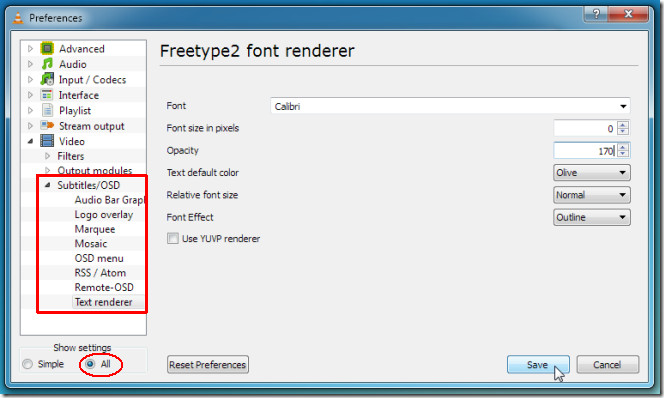
يساعدك تغيير خيارات الترجمة والإعدادات في تخصيص طريقة ظهور الترجمة على الفيديو في VLC. لقد أظهرنا الدليل على VLC v.1.1.5.













تعليقات